Is er een manier om uw telefoon te ontgrendelen als u het wachtwoord van uw Android-vergrendelingsscherm bent vergeten? Het korte antwoord is nee – u moet uw apparaat terugzetten naar de fabrieksinstellingen om uw telefoon weer te kunnen gebruiken. En omdat alle recente versies van Android de gegevens op je telefoon standaard versleutelen, is er geen manier om foto’s, contacten of andere gegevens te herstellen waarvan je geen back-up hebt gemaakt in je Google-account; ze zullen voor altijd verdwenen zijn na de reset. Je telefoon wordt echter in ieder geval ontgrendeld en je kunt hem weer gebruiken.
Hand met telefoon met een melding Verkeerde pincode
Er zijn twee manieren om een Android-telefoon terug te zetten naar de fabrieksinstellingen als u het wachtwoord bent vergeten en niet voorbij het vergrendelingsscherm kunt komen. De eerste is om Find My Device van Google te gebruiken, waarmee u uw telefoon online op afstand kunt wissen. Als u Zoek mijn apparaat niet hebt ingeschakeld (dit zou standaard moeten zijn ingeschakeld), moet u de tweede methode gebruiken, de “Herstelmodus” van Android.
Het is van cruciaal belang op te merken dat het opnieuw instellen van uw telefoon via een van deze methoden vereist dat u uw Google-account en wachtwoord kent dat is gebruikt om de telefoon in te stellen. Als u deze informatie niet heeft, wordt het apparaat permanent vergrendeld. Deze beveiligingsmaatregel is van kracht om te voorkomen dat dieven uw apparaat gebruiken nadat het is teruggezet naar de fabrieksinstellingen.
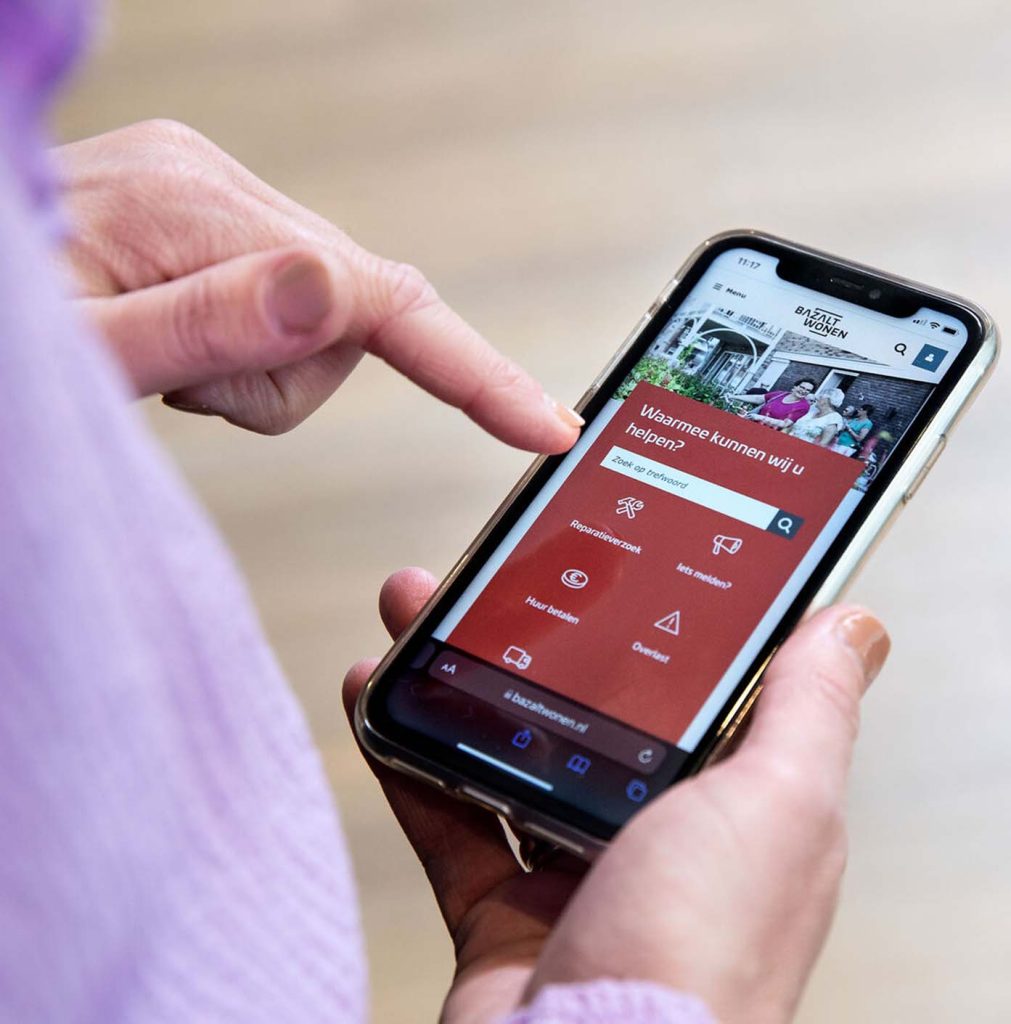
Hoe u uw Android-telefoon kunt resetten via Find My Device
Ga naar android.com/find. Als u dat nog niet bent, meldt u zich aan bij het Google-account dat het hoofdprofiel op uw apparaat is. En als je meer dan één apparaat hebt, selecteer je linksboven in het scherm de telefoon die je wilt wissen.
Selecteer ‘Apparaat wissen’.
Klik op de knop “Apparaat wissen”.
Volg de stappen om uw telefoon opnieuw in te stellen. Houd er rekening mee dat u de Google-accountgegevens die u oorspronkelijk hebt gebruikt om de telefoon in te stellen, moet verifiëren om door te gaan met het instellen van het apparaat.
Google Find My Device-screenshot met een kaart met de locatie van een Samsung Galaxy A52 5G en de optie om geluid af te spelen, apparaat te beveiligen en apparaat te wissen.
Hoe u uw Android-telefoon kunt resetten via de herstelmodus
De stappen om naar de herstelmodus te gaan verschillen per fabrikant, maar ik zal hieronder instructies geven voor de belangrijkste.
Hoe standaard Android-telefoons te resetten (Google Pixel-telefoons):
Houd de aan/uit-knop ingedrukt om uw apparaat uit te schakelen.
Houd de aan / uit-knop en de volume-omlaagknop 10 tot 15 seconden ingedrukt.
Gebruik de knoppen Volume omhoog en Volume omlaag om door de menu-opties te navigeren totdat u bij “Herstelmodus” komt en druk vervolgens op de aan / uit-knop om deze te selecteren.
Je ziet de woorden Geen opdracht.
Houd de aan/uit-knop ingedrukt en druk vervolgens op de knop Volume omhoog.
Er verschijnt een nieuw menu. Gebruik de volumeknoppen om naar “Wipe data/factory reset” te scrollen en gebruik de aan/uit-knop om het te selecteren.
Gebruik de volumeknoppen om naar “Factory data reset” te scrollen en druk op de aan/uit-knop om deze te selecteren.
Wanneer het opnieuw instellen is voltooid, ziet u ‘Gegevens wissen voltooid’. Blader met de volumeknoppen naar en selecteer “Systeem nu opnieuw opstarten” en gebruik de aan/uit-knop om het te selecteren.
HTC-telefoons resetten:
Houd de aan/uit-knop ingedrukt om uw apparaat uit te schakelen.
Houd de knop Volume omlaag ingedrukt en druk vervolgens op de aan/uit-knop (voor sommige HTC-modellen is dit de knop Volume omhoog).
Blijf de volumeknop ingedrukt houden totdat je een menu ziet.
Gebruik de volumeknoppen om “Factory reset” te selecteren en gebruik de aan / uit-knop om het te selecteren.
Als u wordt gevraagd om de fabrieksinstellingen te herstellen, gebruikt u de volumeknoppen om “Ja” te selecteren en drukt u op de aan/uit-knop om te selecteren.
Huawei-telefoons resetten:
Houd de aan/uit-knop ingedrukt om uw apparaat uit te schakelen.
Houd de knoppen Volume omhoog en Aan/uit ingedrukt totdat uw telefoon in de herstelmodus gaat. (Als uw telefoon geen fysieke volumeknoppen heeft, drukt u vijf keer op de aan/uit-knop nadat de telefoon trilt tijdens het inschakelen.)
Gebruik de volumeknoppen of het touchscreen om de optie om gegevens te wissen te selecteren. Als u de knoppen gebruikt, gebruikt u de aan/uit-knop om deze te selecteren.
Gebruik de volumeknoppen om “uw apparaat terugzetten naar de fabrieksinstellingen” te selecteren en gebruik de aan / uit-knop om het te selecteren.
Zodra uw telefoon is teruggezet naar de fabrieksinstellingen, ziet u het herstelscherm. Selecteer de optie om uw apparaat opnieuw op te starten.
Hoe Motorola-telefoons te resetten:
Houd de aan/uit-knop ingedrukt om uw apparaat uit te schakelen.
Houd de knop Volume omlaag en de aan / uit-knop ingedrukt.
Wanneer het opstartmenu verschijnt, gebruikt u de volumeknoppen om naar “Herstelmodus” te bladeren en gebruikt u de aan / uit-knop om het te selecteren.
Selecteer “Factory data reset” met behulp van de volumeknoppen en druk op de aan / uit-knop om het te selecteren.
Selecteer “Systeem nu opnieuw opstarten” en druk op de aan/uit-knop.
Samsung-telefoons resetten:
Schakel uw telefoon uit door te wachten tot de batterij leeg is. (U kunt uw telefoon niet uitschakelen wanneer deze is vergrendeld zonder uw wachtwoord in te voeren.)
Voor Samsung-telefoons zonder Home-knop of aparte Power-knop (zoals de Galaxy S20, Galaxy S21, Note10, Note20, Fold en Z Flip), houdt u de knop Volume omhoog en de zijknoppen ingedrukt totdat u voelt dat het apparaat trilt en u zie het Samsung-logo. Voor Samsung-telefoons met een aparte aan/uit-knop (Galaxy S8, Galaxy S9, Galaxy S10): houd de knop Volume omhoog, de aan/uit-knop en de Bixby-knop ingedrukt totdat je telefoon trilt en in de herstelmodus gaat. Voor Samsung-telefoons met een fysieke Home-knop (inclusief de Galaxy S6 en Galaxy S7): houd de knoppen Volume omhoog, Home en Power ingedrukt totdat uw telefoon trilt en laat vervolgens alleen de Power-knop los.
Er verschijnt een scherm met het herstelmenu. Als je dit ziet, laat je de resterende knoppen los.
Gebruik de volumeknoppen om ‘Wipe data/factory reset’ te markeren. Druk op de aan/uit-knop om te selecteren. Druk nogmaals op de aan/uit-knop om ‘Ja’, ‘Ja – verwijder alle gebruikersgegevens’ of ‘Fabrieksinstellingen herstellen’ te selecteren.
Opmerking: Samsung meldt dat u voor sommige apparaten met Android 11 uw telefoon via USB op stroom moet aansluiten om naar de herstelmodus te gaan.


